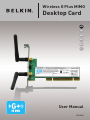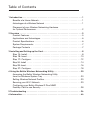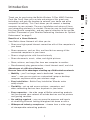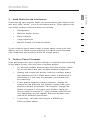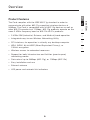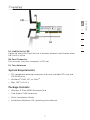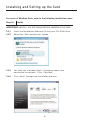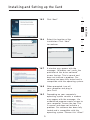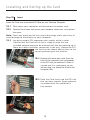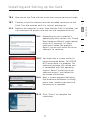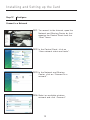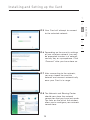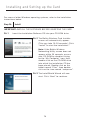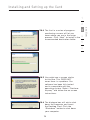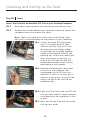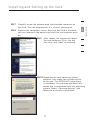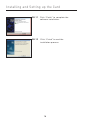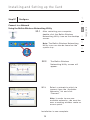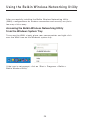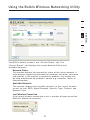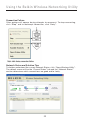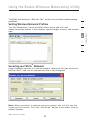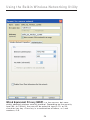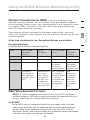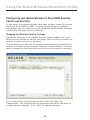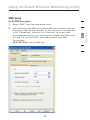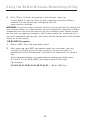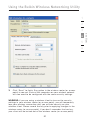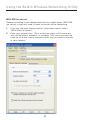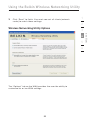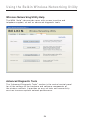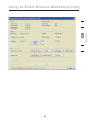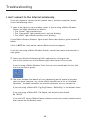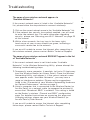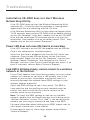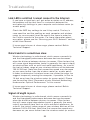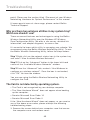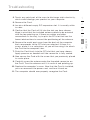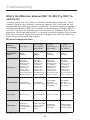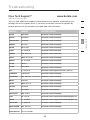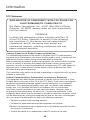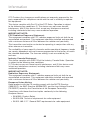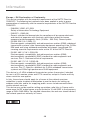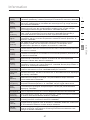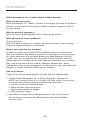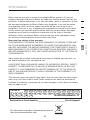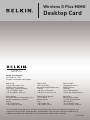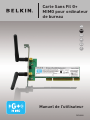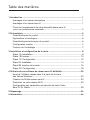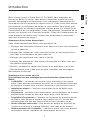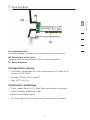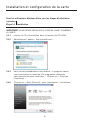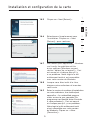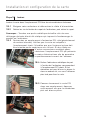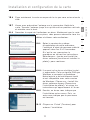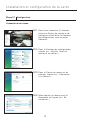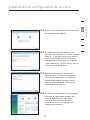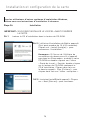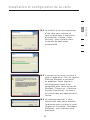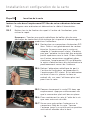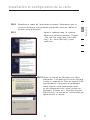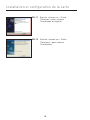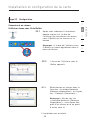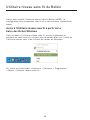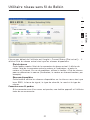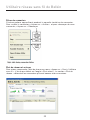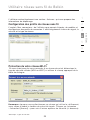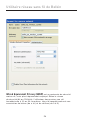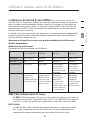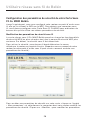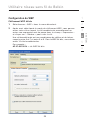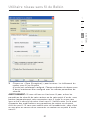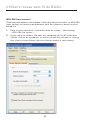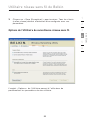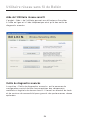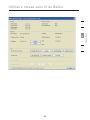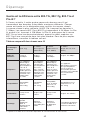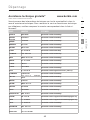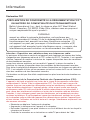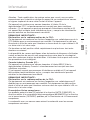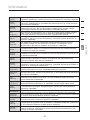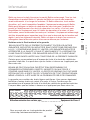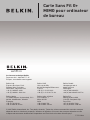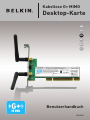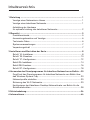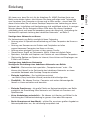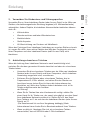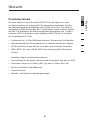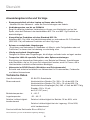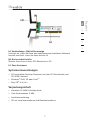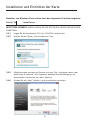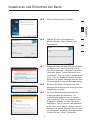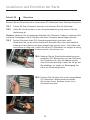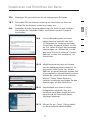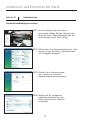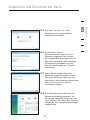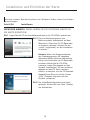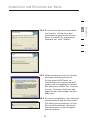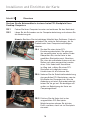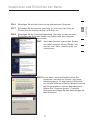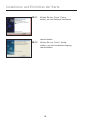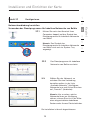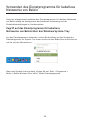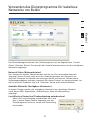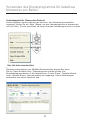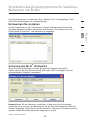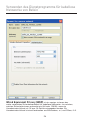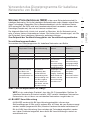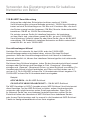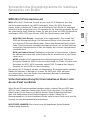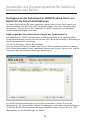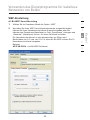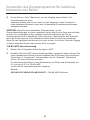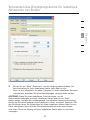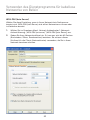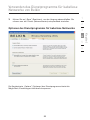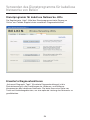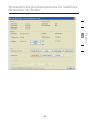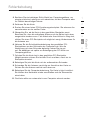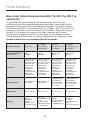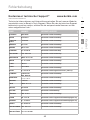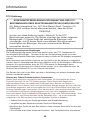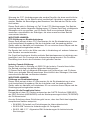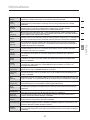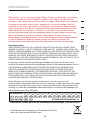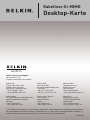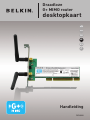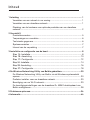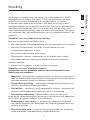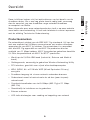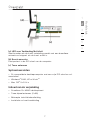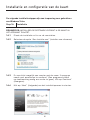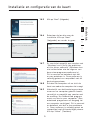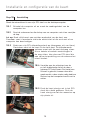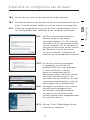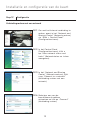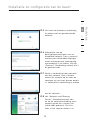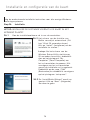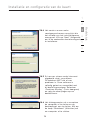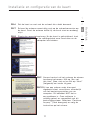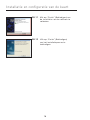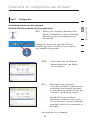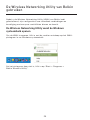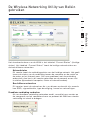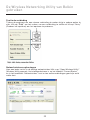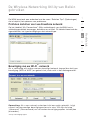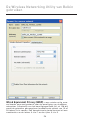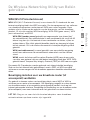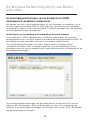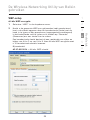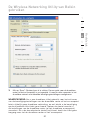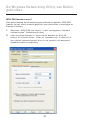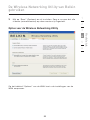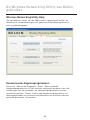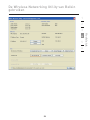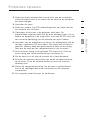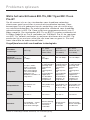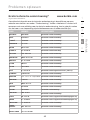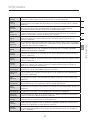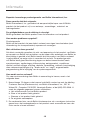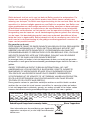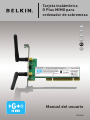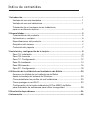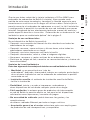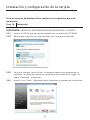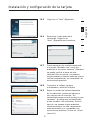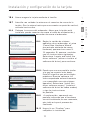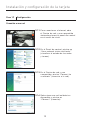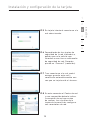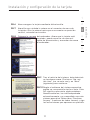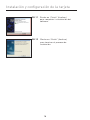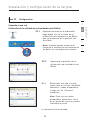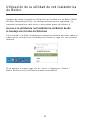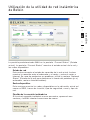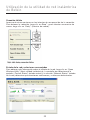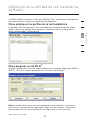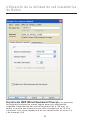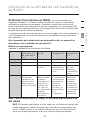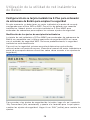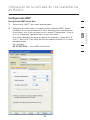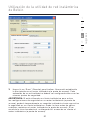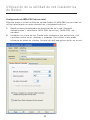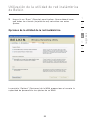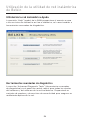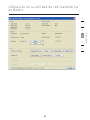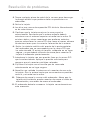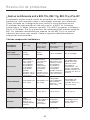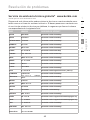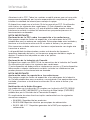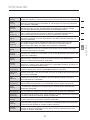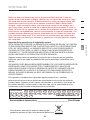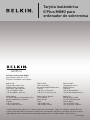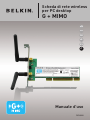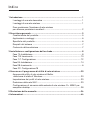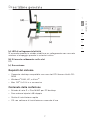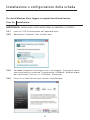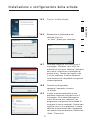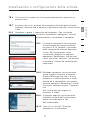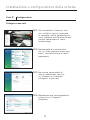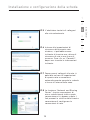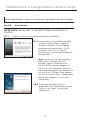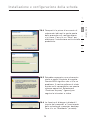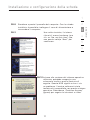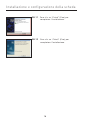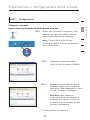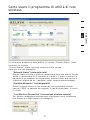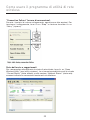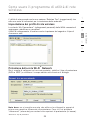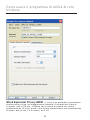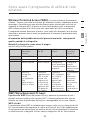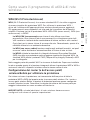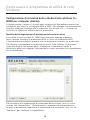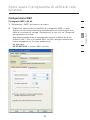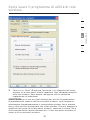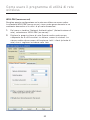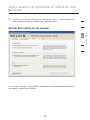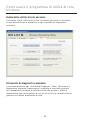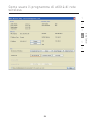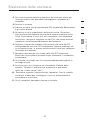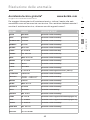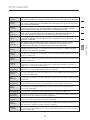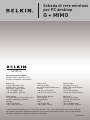Belkin F5D9000 Benutzerhandbuch
- Kategorie
- Vernetzung
- Typ
- Benutzerhandbuch
Seite wird geladen ...
Seite wird geladen ...
Seite wird geladen ...
Seite wird geladen ...
Seite wird geladen ...
Seite wird geladen ...
Seite wird geladen ...
Seite wird geladen ...
Seite wird geladen ...
Seite wird geladen ...
Seite wird geladen ...
Seite wird geladen ...
Seite wird geladen ...
Seite wird geladen ...
Seite wird geladen ...
Seite wird geladen ...
Seite wird geladen ...
Seite wird geladen ...
Seite wird geladen ...
Seite wird geladen ...
Seite wird geladen ...
Seite wird geladen ...
Seite wird geladen ...
Seite wird geladen ...
Seite wird geladen ...
Seite wird geladen ...
Seite wird geladen ...
Seite wird geladen ...
Seite wird geladen ...
Seite wird geladen ...
Seite wird geladen ...
Seite wird geladen ...
Seite wird geladen ...
Seite wird geladen ...
Seite wird geladen ...
Seite wird geladen ...
Seite wird geladen ...
Seite wird geladen ...
Seite wird geladen ...
Seite wird geladen ...
Seite wird geladen ...
Seite wird geladen ...
Seite wird geladen ...
Seite wird geladen ...
Seite wird geladen ...
Seite wird geladen ...
Seite wird geladen ...

47
Information
section
47
1
2
3
4
5
6
Česky
[Czech]
[Jméno výrobce] tímto prohlašuje, že tento [typ zařízení] je ve shodě se
základními požadavky a dalšími příslušnými ustanoveními směrnice 1999/5/ES.
Dansk
[Danish]
Undertegnede [fabrikantens navn] erklærer herved, at følgende udstyr
[udstyrets typebetegnelse] overholder de væsentlige krav og øvrige relevante
krav i direktiv 1999/5/EF.
Deutsch
[German]
Hiermit erklärt [Name des Herstellers], dass sich das Gerät [Gerätetyp] in
Übereinstimmung mit den grundlegenden Anforderungen und den übrigen
einschlägigen Bestimmungen der Richtlinie 1999/5/EG befindet.
Eesti
[Estonian]
Käesolevaga kinnitab [tootja nimi = name of manufacturer] seadme [seadme
tüüp = type of equipment] vastavust direktiivi 1999/5/EÜ põhinõuetele ja
nimetatud direktiivist tulenevatele teistele asjakohastele sätetele.
English
Hereby, [name of manufacturer], declares that this [type of equipment] is in
compliance with the essential requirements and other relevant provisions of
Directive 1999/5/EC.
Español
[Spanish]
Por medio de la presente [nombre del fabricante] declara que el [clase
de equipo] cumple con los requisitos esenciales y cualesquiera otras
disposiciones aplicables o exigibles de la Directiva 1999/5/CE.
Ελληνική
[Greek]
ΜΕ ΤΗΝ ΠΑΡΟΥΣΑ [name of manufacturer] ΔΗΛΩΝΕΙ ΟΤΙ [type of equipment]
ΣΥΜΜΟΡΦΩΝΕΤΑΙ ΠΡΟΣ ΤΙΣ ΟΥΣΙΩΔΕΙΣ ΑΠΑΙΤΗΣΕΙΣ ΚΑΙ ΤΙΣ ΛΟΙΠΕΣ ΣΧΕΤΙΚΕΣ ΔΙΑΤΑΞΕΙΣ
ΤΗΣ ΟΔΗΓΙΑΣ 1999/5/ΕΚ.
Français
[French]
Par la présente [nom du fabricant] déclare que l’appareil [type d’appareil] est
conforme aux exigences essentielles et aux autres dispositions pertinentes de
la directive 1999/5/CE.
Ital
iano
[Italian]
Con la presente [nome del costruttore] dichiara che questo [tipo di
apparecchio] è conforme ai requisiti essenziali ed alle altre disposizioni
pertinenti stabilite dalla direttiva 1999/5/CE.
Latviski
[Latvian]
Ar šo [name of manufacturer / izgatavotāja nosaukums] deklarē, ka [type of
equipment / iekārtas tips] atbilst Direktīvas 1999/5/EK būtiskajām prasībām un
citiem ar to saistītajiem noteikumiem.
Lietuvių
[Lithuanian]
Šiuo [manufacturer name] deklaruoja, kad šis [equipment type] atitinka
esminius reikalavimus ir kitas 1999/5/EB Direktyvos nuostatas.
Nederlands
[Dutch]
Hierbij verklaart [naam van de fabrikant] dat het toestel [type van toestel] in
overeenstemming is met de essentiële eisen en de andere relevante bepalingen
van richtlijn 1999/5/EG.
Malti
[Maltese]
Hawnhekk, [isem tal-manifattur], jiddikjara li dan [il-mudel tal-prodott]
jikkonforma mal-ħtiġijiet essenzjali u ma provvedimenti oħrajn relevanti li
hemm fid-Dirrettiva 1999/5/EC.
Magyar
[Hungarian]
Alulírott, [gyártó neve] nyilatkozom, hogy a [... típus] megfelel a vonatkozó
alapvetõ követelményeknek és az 1999/5/EC irányelv egyéb elõírásainak.
Polski
[Polish]
Niniejszym [nazwa producenta] oświadcza, że [nazwa wyrobu] jest zgodny
z zasadniczymi wymogami oraz pozostałymi stosownymi postanowieniami
Dyrektywy 1999/5/EC.
Português
[Portuguese]
[Nome do fabricante] declara que este [tipo de equipamento] está conforme
com os requisitos essenciais e outras disposições da Directiva 1999/5/CE.
Slovensko
[Slovenian]
[Ime proizvajalca] izjavlja, da je ta [tip opreme] v skladu z bistvenimi zahtevami
in ostalimi relevantnimi določili direktive 1999/5/ES.
Slovensky
[Slovak]
[Meno výrobcu] týmto vyhlasuje, že [typ zariadenia] spĺňa základné požiadavky
a všetky príslušné ustanovenia Smernice 1999/5/ES.
Suomi
[Finnish]
[Valmistaja = manufacturer] vakuuttaa täten että [type of equipment = laitteen
tyyppimerkintä] tyyppinen laite on direktiivin 1999/5/EY oleellisten vaatimusten
ja sitä koskevien direktiivin muiden ehtojen mukainen.
Svenska
[Swedish]
Härmed intygar [företag] att denna [utrustningstyp] står I överensstämmelse
med de väsentliga egenskapskrav och övriga relevanta bestämmelser som
framgår av direktiv 1999/5/EG.
Seite wird geladen ...
Seite wird geladen ...
Seite wird geladen ...
Seite wird geladen ...
Seite wird geladen ...
Seite wird geladen ...
Seite wird geladen ...
Seite wird geladen ...
Seite wird geladen ...
Seite wird geladen ...
Seite wird geladen ...
Seite wird geladen ...
Seite wird geladen ...
Seite wird geladen ...
Seite wird geladen ...
Seite wird geladen ...
Seite wird geladen ...
Seite wird geladen ...
Seite wird geladen ...
Seite wird geladen ...
Seite wird geladen ...
Seite wird geladen ...
Seite wird geladen ...
Seite wird geladen ...
Seite wird geladen ...
Seite wird geladen ...
Seite wird geladen ...
Seite wird geladen ...
Seite wird geladen ...
Seite wird geladen ...
Seite wird geladen ...
Seite wird geladen ...
Seite wird geladen ...
Seite wird geladen ...
Seite wird geladen ...
Seite wird geladen ...
Seite wird geladen ...
Seite wird geladen ...
Seite wird geladen ...
Seite wird geladen ...
Seite wird geladen ...
Seite wird geladen ...
Seite wird geladen ...
Seite wird geladen ...
Seite wird geladen ...
Seite wird geladen ...
Seite wird geladen ...
Seite wird geladen ...
Seite wird geladen ...
Seite wird geladen ...
Seite wird geladen ...

47
Information
section
47
1
2
3
4
5
6
Česky
[Czech]
[Jméno výrobce] tímto prohlašuje, že tento [typ zařízení] je ve shodě se
základními požadavky a dalšími příslušnými ustanoveními směrnice 1999/5/ES.
Dansk
[Danish]
Undertegnede [fabrikantens navn] erklærer herved, at følgende udstyr
[udstyrets typebetegnelse] overholder de væsentlige krav og øvrige relevante
krav i direktiv 1999/5/EF.
Deutsch
[German]
Hiermit erklärt [Name des Herstellers], dass sich das Gerät [Gerätetyp] in
Übereinstimmung mit den grundlegenden Anforderungen und den übrigen
einschlägigen Bestimmungen der Richtlinie 1999/5/EG befindet.
Eesti
[Estonian]
Käesolevaga kinnitab [tootja nimi = name of manufacturer] seadme [seadme
tüüp = type of equipment] vastavust direktiivi 1999/5/EÜ põhinõuetele ja
nimetatud direktiivist tulenevatele teistele asjakohastele sätetele.
English
Hereby, [name of manufacturer], declares that this [type of equipment] is in
compliance with the essential requirements and other relevant provisions of
Directive 1999/5/EC.
Español
[Spanish]
Por medio de la presente [nombre del fabricante] declara que el [clase
de equipo] cumple con los requisitos esenciales y cualesquiera otras
disposiciones aplicables o exigibles de la Directiva 1999/5/CE.
Ελληνική
[Greek]
ΜΕ ΤΗΝ ΠΑΡΟΥΣΑ [name of manufacturer] ΔΗΛΩΝΕΙ ΟΤΙ [type of equipment]
ΣΥΜΜΟΡΦΩΝΕΤΑΙ ΠΡΟΣ ΤΙΣ ΟΥΣΙΩΔΕΙΣ ΑΠΑΙΤΗΣΕΙΣ ΚΑΙ ΤΙΣ ΛΟΙΠΕΣ ΣΧΕΤΙΚΕΣ
ΔΙΑΤΑΞΕΙΣ ΤΗΣ ΟΔΗΓΙΑΣ 1999/5/ΕΚ.
Français
[French]
Par la présente [nom du fabricant] déclare que l’appareil [type d’appareil] est
conforme aux exigences essentielles et aux autres dispositions pertinentes de
la directive 1999/5/CE.
Ital
iano
[Italian]
Con la presente [nome del costruttore] dichiara che questo [tipo di
apparecchio] è conforme ai requisiti essenziali ed alle altre disposizioni
pertinenti stabilite dalla direttiva 1999/5/CE.
Latviski
[Latvian]
Ar šo [name of manufacturer / izgatavotāja nosaukums] deklarē, ka [type of
equipment / iekārtas tips] atbilst Direktīvas 1999/5/EK būtiskajām prasībām un
citiem ar to saistītajiem noteikumiem.
Lietuvių
[Lithuanian]
Šiuo [manufacturer name] deklaruoja, kad šis [equipment type] atitinka
esminius reikalavimus ir kitas 1999/5/EB Direktyvos nuostatas.
Nederlands
[Dutch]
Hierbij verklaart [naam van de fabrikant] dat het toestel [type van toestel] in
overeenstemming is met de essentiële eisen en de andere relevante bepalingen
van richtlijn 1999/5/EG.
Malti
[Maltese]
Hawnhekk, [isem tal-manifattur], jiddikjara li dan [il-mudel tal-prodott]
jikkonforma mal-ħtiġijiet essenzjali u ma provvedimenti oħrajn relevanti li
hemm fid-Dirrettiva 1999/5/EC.
Magyar
[Hungarian]
Alulírott, [gyártó neve] nyilatkozom, hogy a [... típus] megfelel a vonatkozó
alapvetõ követelményeknek és az 1999/5/EC irányelv egyéb elõírásainak.
Polski
[Polish]
Niniejszym [nazwa producenta] oświadcza, że [nazwa wyrobu] jest zgodny
z zasadniczymi wymogami oraz pozostałymi stosownymi postanowieniami
Dyrektywy 1999/5/EC.
Português
[Portuguese]
[Nome do fabricante] declara que este [tipo de equipamento] está conforme
com os requisitos essenciais e outras disposições da Directiva 1999/5/CE.
Slovensko
[Slovenian]
[Ime proizvajalca] izjavlja, da je ta [tip opreme] v skladu z bistvenimi zahtevami
in ostalimi relevantnimi določili direktive 1999/5/ES.
Slovensky
[Slovak]
[Meno výrobcu] týmto vyhlasuje, že [typ zariadenia] spĺňa základné požiadavky
a všetky príslušné ustanovenia Smernice 1999/5/ES.
Suomi
[Finnish]
[Valmistaja = manufacturer] vakuuttaa täten että [type of equipment = laitteen
tyyppimerkintä] tyyppinen laite on direktiivin 1999/5/EY oleellisten vaatimusten
ja sitä koskevien direktiivin muiden ehtojen mukainen.
Svenska
[Swedish]
Härmed intygar [företag] att denna [utrustningstyp] står I överensstämmelse
med de väsentliga egenskapskrav och övriga relevanta bestämmelser som
framgår av direktiv 1999/5/EG.
Seite wird geladen ...
Seite wird geladen ...
Seite wird geladen ...

Inhaltsverzeichnis
1 Einleitung .................................................................................................... 1
Vorzüge eines Netzwerks zu Hause
................................................................ 1
Vorzüge eines kabellosen Netzwerks ...............................................................
1
Aufstellung der Hardware
für
optimale Leistung des kabellosen Netzwerks ........................................... 2
2 Übersicht
..................................................................................................... 5
Produktmerkmale .............................................................................................
5
Anwendungsbereiche und Vorzüge ................................................................
6
Technische Daten ............................................................................................
6
Systemvoraussetzungen ................................................................................
7
Verpackungsinhalt ..........................................................................................
7
3 Installieren und Einrichten der Karte ..........................................................
8
Schritt 1
A: Installieren ...................................................................................... 8
Schritt 1
B: Einsetzen .................................................................................... 10
Schritt 1
C: Konfigurieren ............................................................................... 12
Schritt 2
A: Installieren ...................................................................................... 14
Schritt 2
B: Einsetzen ....................................................................................... 16
Schritt 2C: Konfigurieren ...............................................................................
18
4 Verwenden des Dienstprogramms für kabellose Netzwerke von Belkin ...
20
Zugriff auf das Dienstprogramm für kabellose Netzwerke von Belkin über
das Windows System-Tray ........................................................................... 20
Netzwerkprofile einstellen .............................................................................. 23
Sicherung des Wi-Fi Netzwerks .................................................................... 23
Konfigurieren der Kabellosen Desktop-Netzwerkkarte von Belkin für die
Sicherheitsfunktion ........................................................................................
28
5 Fehlerbehebung ..........................................................................................
36
6 Informationen .............................................................................................
44

Einleitung
Kapitel
1
1
2
3
4
5
6
Wir freuen uns, dass Sie sich für die Kabellose G+ MIMO Desktop-Karte von
Belkin entschieden haben. Jetzt können Sie diese großartige neue Technologie
zum Vernetzen Ihrer Computer zu Hause und im Büro nutzen - ohne Kabel. Mit
dieser Karte stellen Sie mit einem Desktop-Computer eine Verbindung zu einem
Netzwerk her. Installation und Konfigurierung sind verblüffend einfach. In wenigen
Minuten können Sie Ihr Netzwerk starten. Bitte lesen Sie dieses Handbuch
vollständig durch und lesen Sie besonders genau den Abschnitt „Aufstellung der
Hardware für optimale Leistung des kabellosen Netzwerks” auf Seite 2.
Vorzüge eines Netzwerks zu Hause
Ein Heimnetzwerk von Belkin ermöglicht Ihnen Folgendes:
• Nutzung einer Hi-Speed Internetverbindung mit allen Computern bei Ihnen zu
Hause
• Nutzung von Ressourcen wie Dateien und Festplatten auf allen
angeschlossenen Computern bei Ihnen zu Hause
• Nutzung eines einzigen Druckers mit der ganzen Familie
• Gemeinsamer Zugriff auf Dokumente, Musik, Video und digitale Fotos
• Speichern, Aufrufen und Kopieren von Dateien auf verschiedenen Computern
• Gleichzeitig Spielen von Spielen im Internet, Verschicken und Empfangen von
E-Mails und Chatten
Vorzüge eines kabellosen Netzwerks
Vorzüge der Einrichtung eines kabellosen Netzwerks von Belkin:
• Mobilität – Sie brauchen kein spezielles „Computerzimmer” mehr - Sie
können jetzt überall in der Reichweite des kabellosen Netzwerks an einem
vernetzten Notebook oder Desktop-Computer arbeiten
• Einfache Installation – Der Installationsassistent
von Belkin (Easy Installation Wizard) vereinfacht die Konfiguration
• Flexibilität – Sie können Drucker, Computer und andere Netzwerkgeräte
überall zu Hause aufstellen und benutzen
• Einfache Erweiterung – die große Palette an Netzwerkprodukten von Belkin
ermöglicht die Erweiterung Ihres Netzwerks mit Geräten wie Druckern und
Spielkonsolen
• Keine Verkabelung erforderlich – Sie können sich Kosten und Mühe für die
Aufrüstung der Ethernetverkabelung im ganzen Haus oder Büro sparen
• Breite Akzeptanz auf dem Markt – wählen Sie aus einem großen Angebot an
Netzwerkprodukten aus, die vollständig kompatibel sind

Einleitung
2
2
Aufstellung der Hardware für optimale Leistung des kabellosen
Netzwerks
Je näher Ihr Computer an Ihrem kabellosen Router oder Access Point steht, desto
besser ist Ihre kabellose Verbindung. Die durchschnittliche Reichweite für Ihre
kabellosen Geräte liegt zwischen 30 und 60 Metern. Entsprechend wird Ihre kabellose
Verbindung und Leistung sich etwas verschlechtern, wenn Sie den Abstand zwischen
Ihrem kabellosen Router (oder Access Point) und den angeschlossenen Geräten
vergrößern. Das kann Ihnen möglicherweise auffallen. Wenn Sie sich von Ihrem
kabellosen Router oder Access Point entfernen, kann sich die Verbindungsgeschw
indigkeit unter Umständen verringern. Geräte aus Metall oder Wände und andere
Hindernisse sind Faktoren, die die Signale möglicherweise abschwächen, da Sie die
Funkwellen Ihres Netzwerks durch Ihre bloße Anwesenheit stören können.
Um zu überprüfen, ob die Leistung Ihres Netzwerks durch die Reichweite oder
Hindernisse negativ beeinflusst wird, versuchen Sie Ihren Computer in einem Abstand
von 1,5 bis 3 m vom kabellosen Router (oder Access Point) aufzustellen. Dann
werden Sie sehen, ob eventuelle Probleme aufgrund des Abstands auftreten. Wenn
Sie auch bei geringem Abstand noch Probleme haben, nehmen Sie Kontakt mit dem
technischen Support von Belkin auf.
Hinweis: Obwohl manche der folgenden Faktoren die Funktion Ihres Netzwerks
beeinträchtigen können, werden Sie Ihr kabelloses Netzwerk nicht völlig
funktionsunfähig machen. Wenn Sie vermuten, dass Ihr Netzwerk nicht optimal
funktioniert, kann Ihnen diese Kontrollliste helfen.
1. Aufstellung des kabellosen Routers (oder Access Points)
Stellen Sie Ihren kabellosen Router (oder Access Point), den zentralen
Verbindungspunkt Ihres Netzwerks, soweit wie möglich in den Mittelpunkt Ihrer
kabellosen Netzwerkgeräte.
Um den besten Empfang für Ihre „kabellosen Clients” (d. h. Computer, die mit
kabellosen Notebook- oder Desktop-Netzwerkkarten oder kabellosen USB-Adaptern
von Belkin ausgestattet sind) zu bekommen:
• Stellen Sie sicher, dass die Antennen des kabellosen Routers oder Access Points
parallel zueinander und vertikal aufgestellt sind (mit Ausrichtung auf die Decke).
Wenn Ihr kabelloser Router (oder Access Point) vertikal aufgestellt ist, richten Sie
die Antennen soweit wie möglich nach oben aus.
• Wenn sich Ihr Wohnraum über mehrere Etagen erstreckt, stellen Sie den
kabellosen Router (oder Access Point) in einem Stockwerk auf, das im
Gesamtwohnraum so zentral wie möglich gelegen ist. Dies kann bedeuten, dass
Sie den kabellosen Router (oder Access Point) in einem der oberen Stockwerke
aufstellen müssen.
• Stellen Sie den kabellosen Router (oder Access Point) nicht in der Nähe eines
schnurlosen Telefons, das das 2,4-GHz-Band nutzt, auf.

3
Einleitung
Kapitel
3
1
2
3
4
5
6
2. Vermeiden Sie Hindernisse und Störungsquellen
Vermeiden Sie es, Ihren kabellosen Router (oder Access Point) in der Nähe von
Geräten, die elektromagnetische Strahlung abgeben (z.B. Mikrowellenherde),
aufzustellen. Andere Objekte, die kabellose Kommunikation behindern können
sind z.B.:
• Kühlschränke
• Waschmaschinen und/oder Wäschetrockner
• Metallschränke
• Große Aquarien
• UV-Beschichtung von Fenstern auf Metallbasis
Wenn das Funksignal Ihrer kabellosen Verbindung an manchen Stellen schwach
ist, sorgen Sie dafür, dass solche Objekte den Weg des Funksignals zwischen
Ihren Computern und dem kabellosen Router (oder Access Point) nicht
blockieren.
3. Aufstellung schnurloser Telefone
Wenn die Leistung Ihres kabellosen Netzwerks noch beeinträchtigt wird,
nachdem Sie die oben genannten Hinweise beachtet und aber ein schnurloses
Telefon haben:
• Versuchen Sie die schnurlosen Telefone aus der Nähe von kabellosen
Routern (oder Access Points) und Ihren Computern, die für kabellose
Vernetzung ausgerüstet sind, zu entfernen.
• Entfernen Sie die Batterie jedes schnurlosen Telefons, das im
Frequenzband 2,4 GHz arbeitet, und ziehen Sie den Stecker am
Anschluss heraus (sehen Sie sich hierzu die Informationen des
Herstellers an). Wenn das Problem dadurch behoben wird, ist Ihr
Telefon möglicherweise der Auslöser
der Störung.
• Wenn Sie Ihr Telefon über eine Kanalauswahl verfügt, wählen Sie
einen Kanal für Ihr Telefon aus, der soweit wie möglich von dem Kanal
Ihres kabellosen Netzwerks entfernt ist. Stellen Sie z.B. den Kanal
Ihres Telefons auf 1 ein und den des kabellosen Routers (oder Access
Points) auf 11
(Die Kanalauswahl ist von Ihrer Umgebung abhängig.) Mehr
Informationen hierzu finden Sie im Benutzerhandbuch Ihres Telefons.
• Wenn es nötig ist, überlegen Sie sich, ein schnurloses Telefon
anzuschaffen, das mit 900 MHz oder 5 GHz funktioniert.

Einleitung
44
4. Wählen Sie den „ruhigsten” Kanal für Ihr kabelloses Netzwerk
An Orten, an denen es eine hohe Konzentration an Wohnräumen und Büros gibt, wie z. B. in
Wohnblocks oder Bürogebäuden, kann Ihr kabelloses Netzwerk durch andere Netzwerke gestört
werden. Benutzen Sie die Funktion Standortübersicht (Site Survey) Ihres Dienstprogramms für
kabellose Netzwerke, um andere kabellose Netzwerke ausfindig zu machen, und stellen Sie
Ihren kabellosen Router (oder Access Point) und Ihre Computer auf einen Kanal ein, der soweit
wie möglich von den anderen Netzwerken entfernt ist.
Probieren Sie mehr als einen der möglichen Kanäle aus, um herauszufinden, welche
Verbindung die beste ist und um Störungen durch schnurlose Telefone oder andere
kabellose Geräte in der Umgebung zu vermeiden.
Wenn Sie kabellose Netzwerkprodukte von Belkin benutzen, verwenden Sie die detaillierte
Standortübersicht (Site Survey) und die Informationen über Kanäle für kabellose Geräte in
Ihrem Benutzerhandbuch.
5. Sichere Verbindungen, VPNs und AOL
Sichere Verbindungen sind Verbindungen, für die normalerweise ein Benutzername mit
Kennwort erforderlich ist. Sie werden überall benutzt, wo großer Wert auf Sicherheit gelegt
wird. Zu sicheren Verbindungen zählen folgende:
• VPN-Verbindungen (Virtuelles Privates Netzwerk), die oft benutzt werden, um auf
Entfernung eine Verbindung mit einem Büronetzwerk herzustellen
• Das „Bring Your Own Access”-Programm von America Online (AOL), das Ihnen die
Benutzung von AOL mit Breitband durch Kabel oder DSL-Service ermöglicht
• Die meisten Internetseiten für Bankangelegenheiten
• Viele kommerzielle Internetseiten, für die ein Benutzername und ein Kennwort
erforderlich sind, um Ihnen Zugang zu Ihrem Konto zu verschaffen
Sichere Verbindungen können durch die Einstellung der Energieverwaltung (Power Management)
eines Computers unterbrochen werden, die den „Ruhezustand” aktiviert. Die einfachste
Möglichkeit, dies zu vermeiden, ist die Herstellung einer neuen Verbindung, indem Sie die VPN-
oder AOL-Software neu starten oder sich wieder auf einer sicheren Website anmelden.
Eine zweite Möglichkeit ist die Änderung der Einstellungen der Energieverwaltung, so dass der
Ruhezustand deaktiviert ist; dies ist allerdings bei tragbaren Computern weniger zu empfehlen.
Wenn Sie die Einstellungen der Energieverwaltung unter Windows ändern wollen, sehen Sie in
der Systemsteuerung unter „Energieoptionen” nach.
Wenn Sie weiterhin Probleme mit sicheren Verbindungen, VPNs oder AOL haben, sehen Sie sich
bitte die Schritte 1-4 oben an, um sich zu vergewissern, dass Sie die angesprochenen Aspekte
berücksichtigt haben.
Diese Richtlinien sollten Ihnen helfen, den größtmöglichen Bereich mit Ihrem kabellosen Router
abzudecken. Wenn Sie einen größeren Bereich abdecken müssen, empfehlen wir Ihnen den
Kabellosen Range Extender/Access Point von Belkin.
Weitere Informationen über unsere Netzwerkprodukte finden Sie auf unserer Websitewww.
belkin.com/networking oder wenden Sie sich telefonisch an den Technischen Support von
Belkin.

5
Übersicht
Kapitel
5
2
3
4
5
6
Produktmerkmale
Die Karte entspricht dem Standard IEEE 802.11g und eignet sich somit
zur Kommunikation mit anderen 802.11g-kompatiblen kabellosen Geräten,
die Übertragungsgeschwindigkeiten von 54 Mbit/s erreichen. Die Karte ist
kompatibel zu allen Geräten des 802.11g-Standards, sowie anderen Geräten
des 802.11b-Standards, die Übertragungsgeschwindigkeiten von 11 Mbit/s
erreichen. 802.11g-Produkte nutzen ebenso wie 802.11b-Wi-Fi
®
-Produkte
das Frequenzband 2,4 GHz.
• Funkbetrieb im 2,4-GHz-ISM-Band (Industrie, Wissenschaft und Medizin)
• Benutzerfreundliches Dienstprogramm für kabellose Netzwerke integriert
• PCI-Schnittstelle für den Betrieb von nahezu allen Desktop-Computern
• WPA, WPA2, 64- oder 128-Bit WEP-Verschlüsselung (Wired Equivalent
Privacy)
• Kabelloser Zugriff auf Netzwerkressourcen
• Unterstützung für die beiden Netzwerkmodi Infrastruktur und Ad-hoc (P2P)
• Datenraten von bis zu 54 Mbit/s (802.11g) oder 11 Mbit/s (802.11b)
• Einfache Installation und Bedienung
• Externe Antenne
• Betriebs- und Netzwerkverbindungsanzeigen
1

Übersicht
6
6
Anwendungsbereiche und Vorzüge
• Bewegungsfreiheit mit dem Laptop zu Hause oder im Büro
Arbeiten mit dem Netzwerk - ohne die Einschränkungen von Kabeln.
• Verbindungsraten von bis zu 54 Mbit/s
Sorgt für sofortige kabellose Verbindung zu Hause, am Arbeitsplatz und an Hot
Spots, ohne den Gebrauch der bestehenden 802.11b- und 802.11g-Produkte zu
beeinträchtigen
• Kompatibel zu Produkten mit dem Standard 802.11b
Kabellose 802.11g-LANs sind abwärtskompatibel zu vorhandenen Wi-Fi-Produkten
(IEEE 802.11b) und anderen Produkten mit dem 54g-Logo.
• Schwer zu verkabelnde Umgebungen
Einrichtung von Netzwerken in Gebäuden mit Massiv- oder Fertigwänden oder auf
Freiflächen, in denen eine Verkabelung zu aufwändig wäre
• Häufig wechselnde Umgebungen
Geeignet für Büros oder Umgebungen, die häufiger verändert oder verlagert werden.
• Temporäre LANs für spezielle Projekte oder Spitzenauslastungen
Einrichtung von temporären Netzwerken, zum Beispiel auf Messen, Ausstellungen
oder Baustellen, die nur für kurze Zeit eingerichtet werden; auch für Firmen, die in
Hochlastzeiten zusätzliche Workstations benötigen
• Netzwerke im SOHO-Bereich (Kleinbüros und Privatanwender)
Schnelle und einfache Installation von Netzwerken für Privatanwender, Freiberufler
und kleine Unternehmen
Technische Daten
Host-Schnittstelle: 32-Bit PCI-Schnittstelle
Stromverbrauch: Kontinuierliches Senden (Tx): 350 ± 10 mA bei 802.11b
Kontinuierliches Senden (Tx): 320 ± 10 mA bei 802.11g
Kontinuierliches Empfangen (Rx): 360 ± 10mA bei 802.11b/g
Standby: 200 ± 10 mA
bei 3,3 V DC (max.)
Betriebstemperatur: 0 ~ 65° C
Lagertemperatur: -20 ~ 85 °C
Relative Luftfeuchtigkeit: Relative Luftfeuchtigkeit im Betrieb: 10 bis 85%, nicht
kondensierend
Relative Luftfeuchtigkeit bei der Lagerung: 10 bis 90%,
nicht kondensierend
Durchschnittliche Reichweite: Bis zu 304,8 m*
*Die Funkleistung ist von der Netzwerkumgebung abhängig.

7
Übersicht
Kapitel
7
1
2
3
4
5
6
Übersicht
(a) Verbindungs-/Aktivitätsanzeige
Leuchtet auf, wenn die Karte eine Verbindung zum kabellosen Netzwerk
herstellt und blinkt, wenn die Karte aktiviert ist
(b) Kartenschnittstelle
Sicherer Anschluss an Ihren PCI-Steckplatz im PC
(c) Zwei Antennen
Systemvoraussetzungen
• PC-kompatibler Desktop-Computer mit freier PCI-Schnittstelle und
CD-ROM-Laufwerk
• Windows
®
2000, XP oder Vista
TM
• Mac OS
®
X v10.4.x
Verpackungsinhalt
• Kabellose G+ MIMO Desktop-Karte
• Zwei Dipolantennen (2 dBi)
• Installationsanleitung
• CD mit Installationssoftware und Benutzerhandbuch
(c)
(d)

Installieren und Einrichten der Karte
8
8
Benutzer von Windows Vista sollten nach den folgenden Schritten vorgehen:
Schritt 1A Installieren
WICHTIGER HINWEIS
: INSTALLIEREN SIE DIE SOFTWARE, BEVOR SIE DIE KARTE
EINSETZEN.
1A.1 Legen Sie die Installations-CD in Ihr CD-ROM-Laufwerk ein.
1A.2 Wählen Sie die Option „Run Installer.exe” aus.
1A.3
Möglicherweise erscheint ein Fenster mit dem Titel „A program needs your
permission to continue” (Ein Programm benötigt Ihre Genehmigung, um
fortzufahren). Klicken Sie auf „Next” (Weiter).
1A.4 Klicken Sie auf „Next” (Weiter), um die Installation zu starten.

9
Installieren und Einrichten der Karte
Kapitel
9
1
2
3
4
5
6
1A.5 Klicken Sie auf „Next” (Weiter).
1A.6 Wählen Sie den Installationsort.
Klicken Sie auf „Next” (Weiter), um
fortzufahren.
1A.7 Möglicherweise erhalten Sie die Meldung:
„Windows can’t verify the publisher of
this driver software” (Windows kann den
Hersteller dieser Treiber-Software nicht
verifizieren.). Das ist normal und bedeutet
nicht, dass ein Problem vorliegt. Unsere
Software ist genau überprüft worden und
ist kompatibel zu diesem Betriebssystem.
1A.8 Schalten Sie Ihren Computer aus und
stecken Sie Ihre Karte ein, wenn Sie dazu
aufgefordert werden.
1A.9 Je nach Betriebssystem erhalten Sie
möglicherweise die Meldung: „An
unidentified program wants access to
your computer” (Ein nicht identifiziertes
Programm möchte auf den Computer
zugreifen.). Das ist normal und bedeutet
nicht, dass ein Problem vorliegt. Unsere
Software ist genau überprüft worden und
ist kompatibel zu diesem Betriebssystem.
Klicken Sie auf „Allow” (Zulassen).

Installieren und Einrichten der Karte
10
10
Schritt 1B Einsetzen
Stecken Sie die Netzwerkkarte in einen freien PCI-Steckplatz Ihres Desktop-Computers
1B.1 Fahren Sie Ihren Computer herunter und entfernen Sie das Netzkabel.
1B.2 Lösen Sie die Schrauben an der Computerabdeckung und nehmen Sie die
Abdeckung ab.
Hinweis: Berühren Sie ein beliebiges Metallteil des Gehäuses. Dadurch verhindern Sie
statische Entladungen, die Ihr Produkt oder Ihren Computer beschädigen könnten.
1B.3 Suchen Sie einen freien PCI-Erweiterungssteckplatz (meistens weiß).
Überprüfen Sie, ob die Karte hineinpasst. Beachten Sie, dass die enthaltene
Antenne mit der Spitze nach oben ausgerichtet werden muss. Falls Kabel oder
Anschlüsse im Weg sind, wählen Sie einen PCI-Steckplatz mit möglichst wenig
Hindernissen für die Antenne aus.
1B.4 Nehmen Sie die Schnittstellenabdeckung des
gewählten PCI-Steckplatzes von der Rückseite
des Computers ab. War die Abdeckung mit
einer Schraube befestigt, heben Sie sie gut auf.
Sie benötigen sie später zur Befestigung der
Karte am Computergehäuse.
1B.5 Drücken Sie die Karte fest in den ausgewählten
PCI-Steckplatz. Möglicherweise müssen
Sie leichten Druck ausüben, damit sie im
Steckplatz einrastet.

11
Installieren und Einrichten der Karte
Kapitel
11
1
2
3
4
5
6
1B.6 Befestigen Sie jetzt die Karte mit der aufbewahrten Schraube.
1B.7 Schrauben Sie die Antenne vorsichtig am Anschluss der Karte an.
Richten Sie die Antenne vertikal nach oben aus.
1B.8 Befestigen Sie die Computerabdeckung. Die Karte ist jetzt installiert.
Sie können das Netzkabel wieder anschließen und den Computer
einschalten.
1B.9 Je nach Betriebssystem erscheint
möglicherweise innerhalb von 3 bis
15 Sekunden der Hardware-Assistent
(Found New Hardware Wizard). Ist dies
der Fall, gehen Sie nach den jeweiligen
Anweisungen vor. Wählen Sie „Locate
and install the driver software” (Treiber-
Software suchen und installieren), um
fortzufahren.
1B.10 Möglicherweise erscheint ein Fenster,
das der Abbildung unten entspricht. Es
liegt jedoch KEIN Fehler vor. Unsere
Software ist genau überprüft worden und
ist kompatibel zu diesem Betriebssystem.
Wählen Sie „Install this driver software
anyway” (Diese Treiber-Software
trotzdem installieren) und folgen Sie den
Anweisungen auf dem Bildschirm.
1B.11 Anschließend wird ihnen in einem
Dialogfenster mitgeteilt, dass die
Hardware-Installation ausgeführt wird;
danach wird der Abschluss dieses
Vorgangs angezeigt.
1B.1
2 Klicken Sie auf „Finish” (Fertig stellen),
um die Installation abzuschließen.

Installieren und Einrichten der Karte
12
12
Schritt 1C Konfigurieren
Netzwerkverbindung herstellen
1C.1
Um eine Verbindung zum Internet
herzustellen, öffnen Sie das „Network and
Sharing Center” (Netzwerkcenter) über die
Systemsteuerung im „Start”-Menü.
1C.2 Klicken Sie in der Systemsteuerung auf „View
network status and tasks” (Netzwerkstatus
und -Aufgaben anzeigen).
1C.3 Klicken Sie im Netzwerkcenter
auf „Connect to a network”
(Netzwerkverbindung herstellen).
1C.4 Wählen Sie ein verfügbares
kabelloses Netzwerk aus und
klicken Sie dann auf „Connect”
(Verbinden).

13
Installieren und Einrichten der Karte
Kapitel
13
1
2
3
4
5
6
1C.5 Ihre Karte versucht nun, eine
Verbindung zum ausgewählten
Netzwerk herzustellen.
1C.6 Je nachdem, welche
Sicherheitseinstellungen in Ihrem
Netzwerk eingestellt sind, werden
Sie aufgefordert einen Netzwerksich
erheitsschlüssel oder eine Kennfolge
(Passphrase) einzugeben. Klicken
Sie nach der Eingabe auf „Connect”
(Verbinden).
1C.7 Wenn Sie eine Verbindung zum
Netzwerk hergestellt haben, können
Sie dieses Netzwerk speichern und
automatisch eine Verbindung herstellen,
wenn sich die Karte in dessen
Reichweite befindet.
1C.8 Das Netzwerkcenter sollte jetzt die
Netzwerkverbindung anzeigen, die
Sie gerade hergestellt haben. Mit den
Links auf der linken Seite des Fensters
können Sie Ihre Netzwerkverbindungen
konfigurieren.

Installieren und Einrichten der Karte
14
14
Benutzer anderer Betriebssysteme von Windows finden unten Installation
sanweisungen.
Schritt 2A Installieren
WICHTIGER HINWEIS: INSTALLIEREN SIE DIE SOFTWARE, BEVOR SIE
DIE KARTE EINSETZEN.
2A.1 Legen Sie die CD mit Installationssoftware in Ihr CD-ROM-Laufwerk ein.
2A.2 Das Installationsprogramm von
Belkin erscheint automatisch auf dem
Bildschirm. (Dies kann 15–20 Sekunden
in Anspruch nehmen.) Klicken Sie auf
„install” (installieren), um die Installation
zu starten.**
Hinweis: Wenn das Programmfenster
des Dienstprogramms für kabellose
Netzwerke (Belkin Wireless Networking
Utility) nicht innerhalb von 20 Sekunden
erscheint, öffnen Sie Ihr CD-ROM-
Laufwerk, indem Sie doppelt auf das
Symbol „Arbeitsplatz” klicken und dann
doppelt auf das CD-Rom-Laufwerk
klicken, in welchem sich die CD befindet.
Doppelklicken Sie erst auf den Ordner
„Files” (Dateien) und dann auf das
Symbol „setup.exe”.
2A.3 Der InstallShield-Assistent wird damit
gestartet. Klicken Sie auf „Next” (Weiter),
um fortzufahren.

15
Installieren und Einrichten der Karte
Kapitel
15
1
2
3
4
5
6
2A.4 Sie sehen jetzt das erste einer Reihe
von Fenstern, die Sie durch den
Installationsvorgang führen. Klicken
Sie zur Installation im empfohlenen
Zielordner auf „Next” (Weiter).
2A.5 Möglicherweise erscheint ein Fenster,
das dieser Abbildung entspricht.
Es liegt jedoch KEIN Fehler vor.
Unsere Software ist genau überprüft
worden und ist kompatibel zu diesem
Betriebssystem. Wählen Sie „Continue
Anyway” (Trotzdem Fortfahren) und
folgen Sie den Anweisungen auf dem
Bildschirm.
2A.6 Sie werden aufgefordert, den Computer
herunterzufahren und die Karte in den
PCI-Steckplatz einzustecken. Klicken
Sie auf die Schaltfläche „Shutdown”
(Herunterfahren), um den Computer
herunterzufahren.
Seite wird geladen ...
Seite wird geladen ...
Seite wird geladen ...
Seite wird geladen ...
Seite wird geladen ...
Seite wird geladen ...
Seite wird geladen ...
Seite wird geladen ...
Seite wird geladen ...
Seite wird geladen ...
Seite wird geladen ...
Seite wird geladen ...
Seite wird geladen ...
Seite wird geladen ...
Seite wird geladen ...
Seite wird geladen ...
Seite wird geladen ...
Seite wird geladen ...
Seite wird geladen ...
Seite wird geladen ...
Seite wird geladen ...
Seite wird geladen ...
Seite wird geladen ...
Seite wird geladen ...
Seite wird geladen ...
Seite wird geladen ...
Seite wird geladen ...
Seite wird geladen ...
Seite wird geladen ...
Seite wird geladen ...
Seite wird geladen ...
Seite wird geladen ...
Seite wird geladen ...
Seite wird geladen ...
Seite wird geladen ...
Seite wird geladen ...
Seite wird geladen ...
Seite wird geladen ...
Seite wird geladen ...
Seite wird geladen ...
Seite wird geladen ...
Seite wird geladen ...
Seite wird geladen ...
Seite wird geladen ...
Seite wird geladen ...
Seite wird geladen ...
Seite wird geladen ...
Seite wird geladen ...
Seite wird geladen ...
Seite wird geladen ...
Seite wird geladen ...
Seite wird geladen ...
Seite wird geladen ...
Seite wird geladen ...
Seite wird geladen ...
Seite wird geladen ...
Seite wird geladen ...
Seite wird geladen ...
Seite wird geladen ...
Seite wird geladen ...
Seite wird geladen ...
Seite wird geladen ...
Seite wird geladen ...
Seite wird geladen ...
Seite wird geladen ...
Seite wird geladen ...
Seite wird geladen ...
Seite wird geladen ...
Seite wird geladen ...
Seite wird geladen ...
Seite wird geladen ...
Seite wird geladen ...
Seite wird geladen ...
Seite wird geladen ...
Seite wird geladen ...
Seite wird geladen ...
Seite wird geladen ...
Seite wird geladen ...
Seite wird geladen ...
Seite wird geladen ...
Seite wird geladen ...
Seite wird geladen ...
Seite wird geladen ...
Seite wird geladen ...
Seite wird geladen ...
Seite wird geladen ...
Seite wird geladen ...
Seite wird geladen ...
Seite wird geladen ...
Seite wird geladen ...
Seite wird geladen ...
Seite wird geladen ...
Seite wird geladen ...
Seite wird geladen ...
Seite wird geladen ...
Seite wird geladen ...
Seite wird geladen ...
Seite wird geladen ...
Seite wird geladen ...
Seite wird geladen ...
Seite wird geladen ...
Seite wird geladen ...
Seite wird geladen ...
Seite wird geladen ...
Seite wird geladen ...
Seite wird geladen ...
Seite wird geladen ...
Seite wird geladen ...
Seite wird geladen ...
Seite wird geladen ...
Seite wird geladen ...
Seite wird geladen ...
Seite wird geladen ...
Seite wird geladen ...
Seite wird geladen ...
Seite wird geladen ...
Seite wird geladen ...
Seite wird geladen ...
Seite wird geladen ...
Seite wird geladen ...
Seite wird geladen ...
Seite wird geladen ...
Seite wird geladen ...
Seite wird geladen ...
Seite wird geladen ...
Seite wird geladen ...
Seite wird geladen ...
Seite wird geladen ...
Seite wird geladen ...
Seite wird geladen ...
Seite wird geladen ...
Seite wird geladen ...
Seite wird geladen ...
Seite wird geladen ...
Seite wird geladen ...
Seite wird geladen ...
Seite wird geladen ...
Seite wird geladen ...
Seite wird geladen ...
Seite wird geladen ...
Seite wird geladen ...
Seite wird geladen ...
Seite wird geladen ...
Seite wird geladen ...
Seite wird geladen ...
Seite wird geladen ...
Seite wird geladen ...
Seite wird geladen ...
Seite wird geladen ...
Seite wird geladen ...
Seite wird geladen ...
Seite wird geladen ...
Seite wird geladen ...
Seite wird geladen ...
Seite wird geladen ...
Seite wird geladen ...
Seite wird geladen ...
Seite wird geladen ...
Seite wird geladen ...
Seite wird geladen ...
Seite wird geladen ...
Seite wird geladen ...
Seite wird geladen ...
Seite wird geladen ...
Seite wird geladen ...
Seite wird geladen ...
Seite wird geladen ...
Seite wird geladen ...
Seite wird geladen ...
Seite wird geladen ...
Seite wird geladen ...
Seite wird geladen ...
Seite wird geladen ...
Seite wird geladen ...
Seite wird geladen ...
Seite wird geladen ...
Seite wird geladen ...
Seite wird geladen ...
Seite wird geladen ...
Seite wird geladen ...
Seite wird geladen ...
Seite wird geladen ...
Seite wird geladen ...
Seite wird geladen ...
Seite wird geladen ...
Seite wird geladen ...
Seite wird geladen ...
Seite wird geladen ...
Seite wird geladen ...
Seite wird geladen ...
Seite wird geladen ...
-
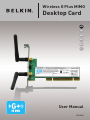 1
1
-
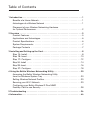 2
2
-
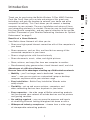 3
3
-
 4
4
-
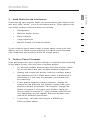 5
5
-
 6
6
-
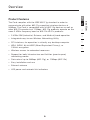 7
7
-
 8
8
-
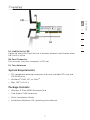 9
9
-
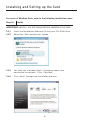 10
10
-
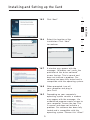 11
11
-
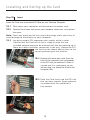 12
12
-
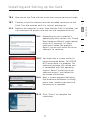 13
13
-
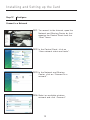 14
14
-
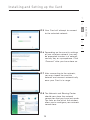 15
15
-
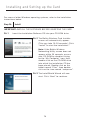 16
16
-
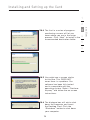 17
17
-
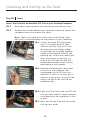 18
18
-
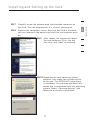 19
19
-
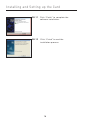 20
20
-
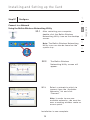 21
21
-
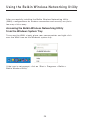 22
22
-
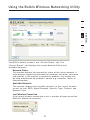 23
23
-
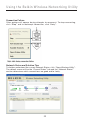 24
24
-
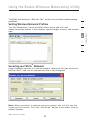 25
25
-
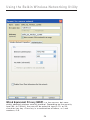 26
26
-
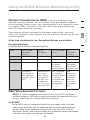 27
27
-
 28
28
-
 29
29
-
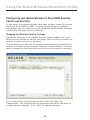 30
30
-
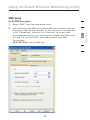 31
31
-
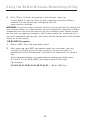 32
32
-
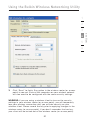 33
33
-
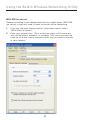 34
34
-
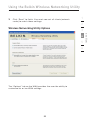 35
35
-
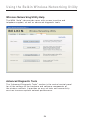 36
36
-
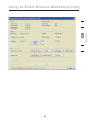 37
37
-
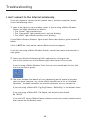 38
38
-
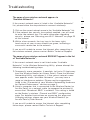 39
39
-
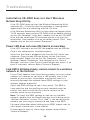 40
40
-
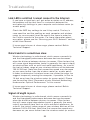 41
41
-
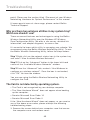 42
42
-
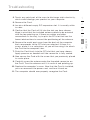 43
43
-
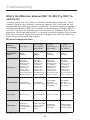 44
44
-
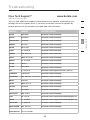 45
45
-
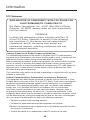 46
46
-
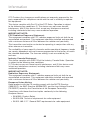 47
47
-
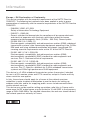 48
48
-
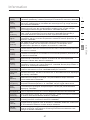 49
49
-
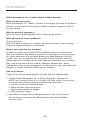 50
50
-
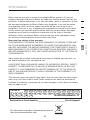 51
51
-
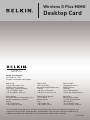 52
52
-
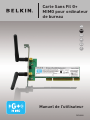 53
53
-
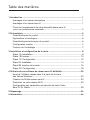 54
54
-
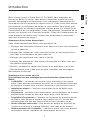 55
55
-
 56
56
-
 57
57
-
 58
58
-
 59
59
-
 60
60
-
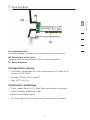 61
61
-
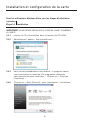 62
62
-
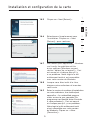 63
63
-
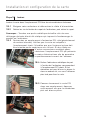 64
64
-
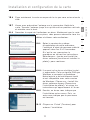 65
65
-
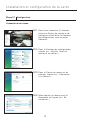 66
66
-
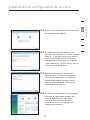 67
67
-
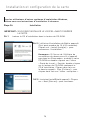 68
68
-
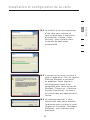 69
69
-
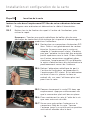 70
70
-
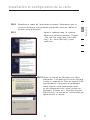 71
71
-
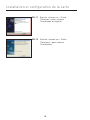 72
72
-
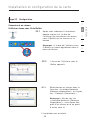 73
73
-
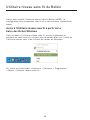 74
74
-
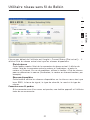 75
75
-
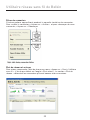 76
76
-
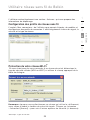 77
77
-
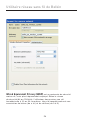 78
78
-
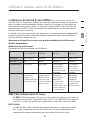 79
79
-
 80
80
-
 81
81
-
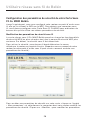 82
82
-
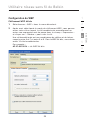 83
83
-
 84
84
-
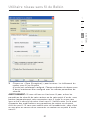 85
85
-
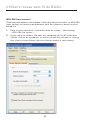 86
86
-
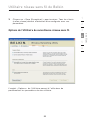 87
87
-
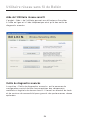 88
88
-
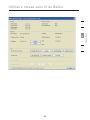 89
89
-
 90
90
-
 91
91
-
 92
92
-
 93
93
-
 94
94
-
 95
95
-
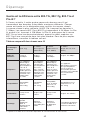 96
96
-
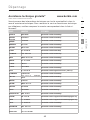 97
97
-
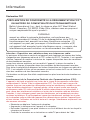 98
98
-
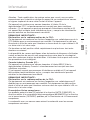 99
99
-
 100
100
-
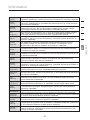 101
101
-
 102
102
-
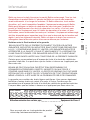 103
103
-
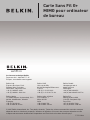 104
104
-
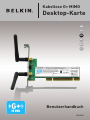 105
105
-
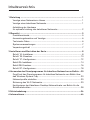 106
106
-
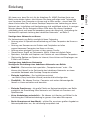 107
107
-
 108
108
-
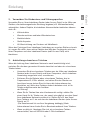 109
109
-
 110
110
-
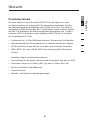 111
111
-
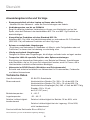 112
112
-
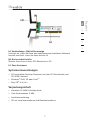 113
113
-
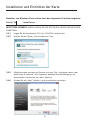 114
114
-
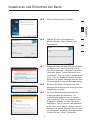 115
115
-
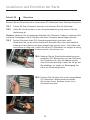 116
116
-
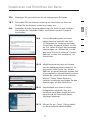 117
117
-
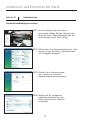 118
118
-
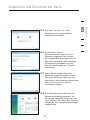 119
119
-
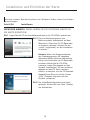 120
120
-
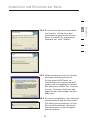 121
121
-
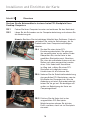 122
122
-
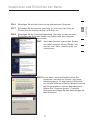 123
123
-
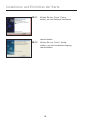 124
124
-
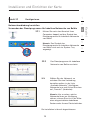 125
125
-
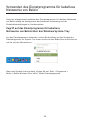 126
126
-
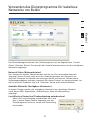 127
127
-
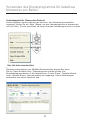 128
128
-
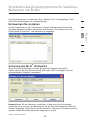 129
129
-
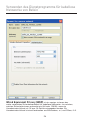 130
130
-
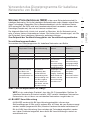 131
131
-
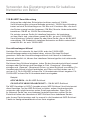 132
132
-
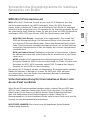 133
133
-
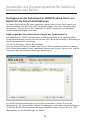 134
134
-
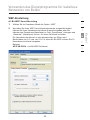 135
135
-
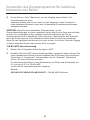 136
136
-
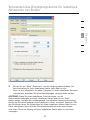 137
137
-
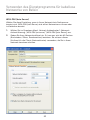 138
138
-
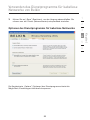 139
139
-
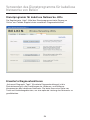 140
140
-
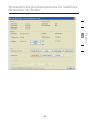 141
141
-
 142
142
-
 143
143
-
 144
144
-
 145
145
-
 146
146
-
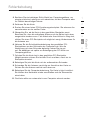 147
147
-
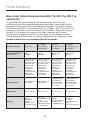 148
148
-
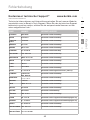 149
149
-
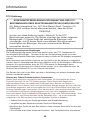 150
150
-
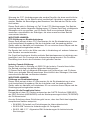 151
151
-
 152
152
-
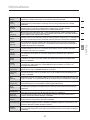 153
153
-
 154
154
-
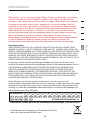 155
155
-
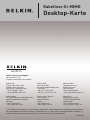 156
156
-
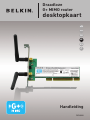 157
157
-
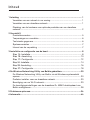 158
158
-
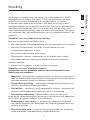 159
159
-
 160
160
-
 161
161
-
 162
162
-
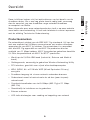 163
163
-
 164
164
-
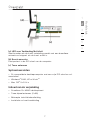 165
165
-
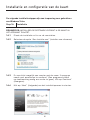 166
166
-
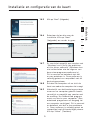 167
167
-
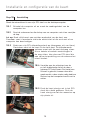 168
168
-
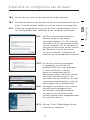 169
169
-
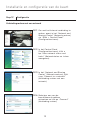 170
170
-
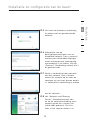 171
171
-
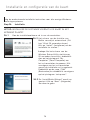 172
172
-
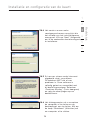 173
173
-
 174
174
-
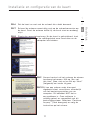 175
175
-
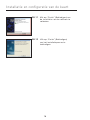 176
176
-
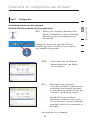 177
177
-
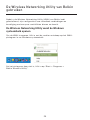 178
178
-
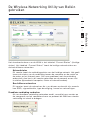 179
179
-
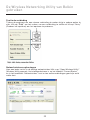 180
180
-
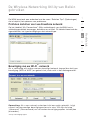 181
181
-
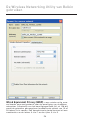 182
182
-
 183
183
-
 184
184
-
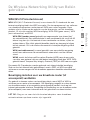 185
185
-
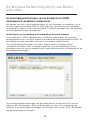 186
186
-
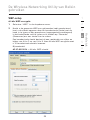 187
187
-
 188
188
-
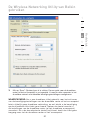 189
189
-
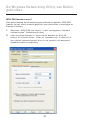 190
190
-
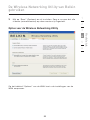 191
191
-
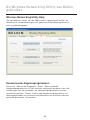 192
192
-
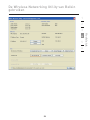 193
193
-
 194
194
-
 195
195
-
 196
196
-
 197
197
-
 198
198
-
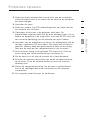 199
199
-
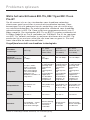 200
200
-
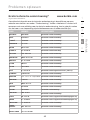 201
201
-
 202
202
-
 203
203
-
 204
204
-
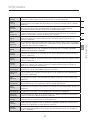 205
205
-
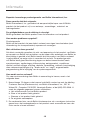 206
206
-
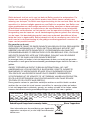 207
207
-
 208
208
-
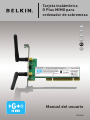 209
209
-
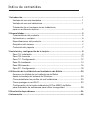 210
210
-
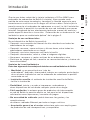 211
211
-
 212
212
-
 213
213
-
 214
214
-
 215
215
-
 216
216
-
 217
217
-
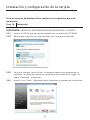 218
218
-
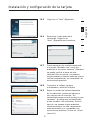 219
219
-
 220
220
-
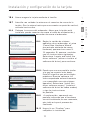 221
221
-
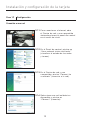 222
222
-
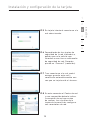 223
223
-
 224
224
-
 225
225
-
 226
226
-
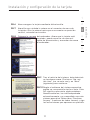 227
227
-
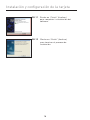 228
228
-
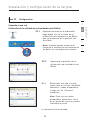 229
229
-
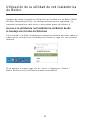 230
230
-
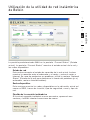 231
231
-
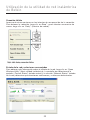 232
232
-
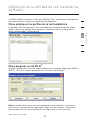 233
233
-
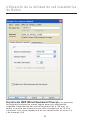 234
234
-
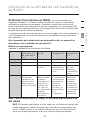 235
235
-
 236
236
-
 237
237
-
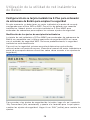 238
238
-
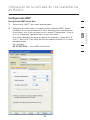 239
239
-
 240
240
-
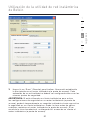 241
241
-
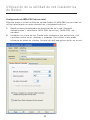 242
242
-
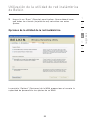 243
243
-
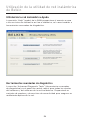 244
244
-
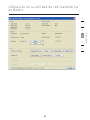 245
245
-
 246
246
-
 247
247
-
 248
248
-
 249
249
-
 250
250
-
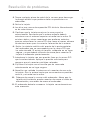 251
251
-
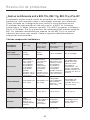 252
252
-
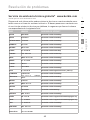 253
253
-
 254
254
-
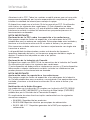 255
255
-
 256
256
-
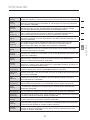 257
257
-
 258
258
-
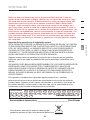 259
259
-
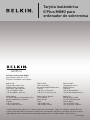 260
260
-
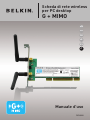 261
261
-
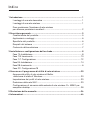 262
262
-
 263
263
-
 264
264
-
 265
265
-
 266
266
-
 267
267
-
 268
268
-
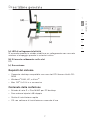 269
269
-
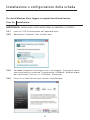 270
270
-
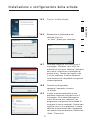 271
271
-
 272
272
-
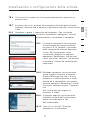 273
273
-
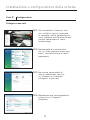 274
274
-
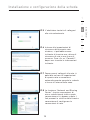 275
275
-
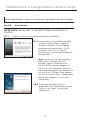 276
276
-
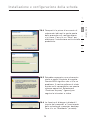 277
277
-
 278
278
-
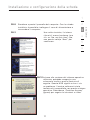 279
279
-
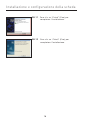 280
280
-
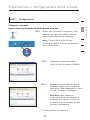 281
281
-
 282
282
-
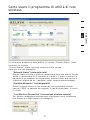 283
283
-
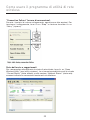 284
284
-
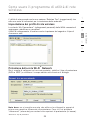 285
285
-
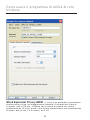 286
286
-
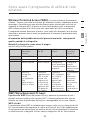 287
287
-
 288
288
-
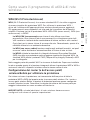 289
289
-
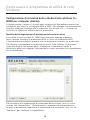 290
290
-
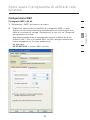 291
291
-
 292
292
-
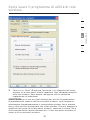 293
293
-
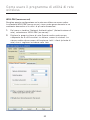 294
294
-
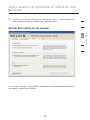 295
295
-
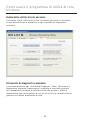 296
296
-
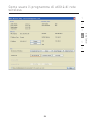 297
297
-
 298
298
-
 299
299
-
 300
300
-
 301
301
-
 302
302
-
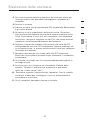 303
303
-
 304
304
-
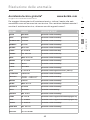 305
305
-
 306
306
-
 307
307
-
 308
308
-
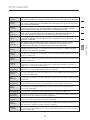 309
309
-
 310
310
-
 311
311
-
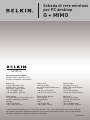 312
312
Belkin F5D9000 Benutzerhandbuch
- Kategorie
- Vernetzung
- Typ
- Benutzerhandbuch
in anderen Sprachen
- English: Belkin F5D9000 User manual
- français: Belkin F5D9000 Manuel utilisateur
- español: Belkin F5D9000 Manual de usuario
- italiano: Belkin F5D9000 Manuale utente
- Nederlands: Belkin F5D9000 Handleiding
Verwandte Artikel
-
Belkin F5D8013EA Benutzerhandbuch
-
Belkin F5D9050UK Benutzerhandbuch
-
Belkin ADAPTATEUR USB SANS FIL N1 #F5D8051FR Bedienungsanleitung
-
Belkin CARTE RÉSEAU SANS FIL N1 POUR ORDINATEUR DE BUREAU #F5D8001FR Bedienungsanleitung
-
Belkin F5D8053EA Benutzerhandbuch
-
Belkin CARTE RÉSEAU SANS FIL G MODE HAUT DÉBIT POUR ORDINATEUR DE BUREAU F5D7001FR Bedienungsanleitung
-
Belkin CARTE RÉSEAU SANS FIL G MODE HAUT DÉBIT POUR ORDINATEUR PORTABLE F5D7011FR Bedienungsanleitung
-
Belkin F5D7632EA4A Benutzerhandbuch
-
Belkin F5D8633-4 Benutzerhandbuch
-
Belkin F5D8233EA4 Benutzerhandbuch